dell笔记本电脑u盘启动bios设置方法 DELL戴尔新版BIOS如何设置U盘启动
更新时间:2024-01-01 16:38:46作者:xiaoliu
在如今数字化时代,电脑已经成为人们生活中不可或缺的工具之一,有时我们需要进行一些特殊的操作,例如安装操作系统或修复系统错误,此时需要通过U盘启动。对于Dell戴尔新版BIOS如何设置U盘启动,我们需要掌握一些方法。在本文中将介绍一些简单但有效的步骤,帮助您轻松设置Dell笔记本电脑的U盘启动。无论是新手还是有经验的用户,都可以通过本文轻松了解并掌握这一技巧。
具体方法:
1.按下戴尔笔记本的电源键后,连续按下f2按键进入BIOS设置。

2.点击进入后选择左侧的secure boot enable的选项,在右侧选择为disabled。
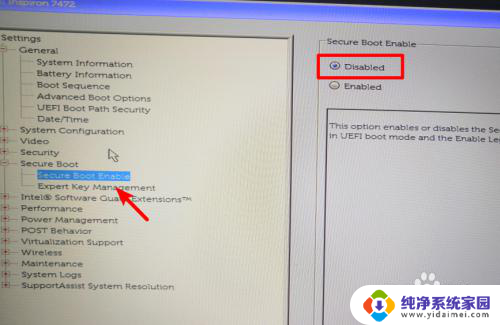
3.选定完毕后,点击左侧的advanced boot options的选项,在右侧勾选第1个选项。
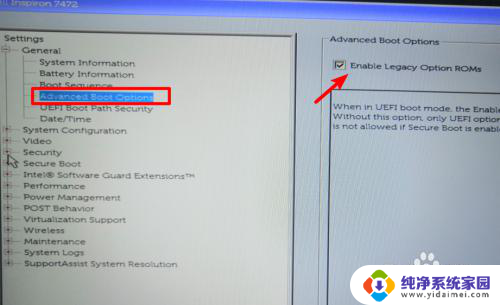
4.设置后打开boot sequence的选项,点击右侧的legacy。
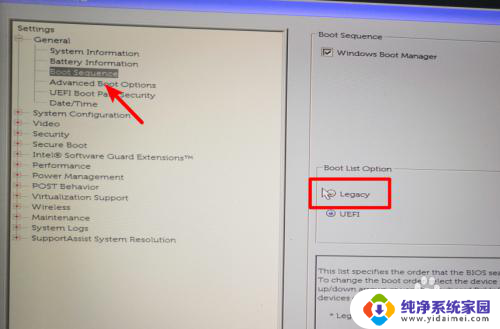
5.点击后,在右侧中将USB的选项调节到第一的位置。
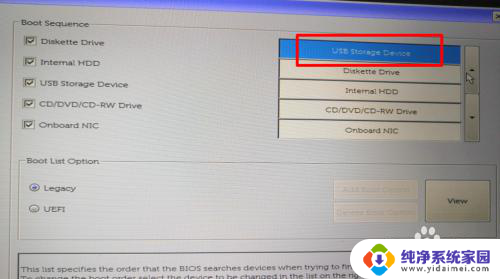
6.调节完毕后,点击下方的apply选项,在弹出的窗口中点击OK。
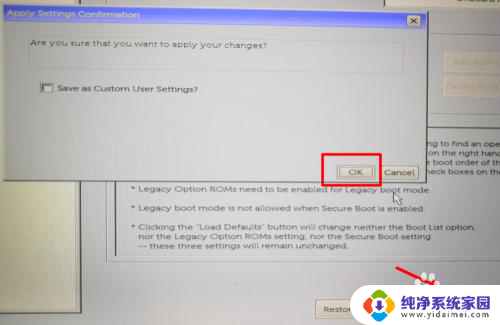
7.点击后,在页面中选择UEfI的选项进行切换。
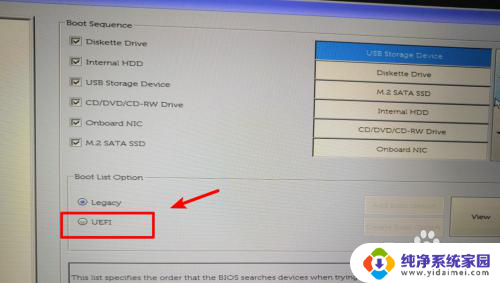
8.切换后,将U盘插入电脑,然后重启电脑即可通过U盘启动。
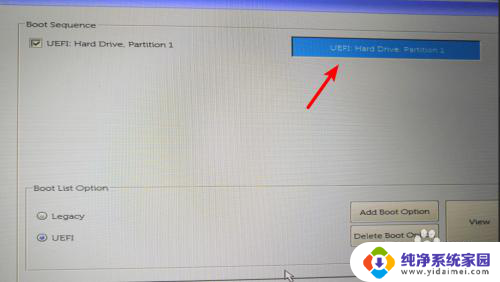
以上是dell笔记本电脑u盘启动bios设置方法的全部内容,如果你遇到相同问题,可以参考本文中介绍的步骤进行修复,希望对大家有所帮助。
dell笔记本电脑u盘启动bios设置方法 DELL戴尔新版BIOS如何设置U盘启动相关教程
- dell设置u盘启动模式 戴尔新版BIOS如何设置U盘启动
- dell主板u盘启动设置 戴尔新版BIOS如何设置U盘启动
- dell笔记本u盘启动bios设置 DELL戴尔新版BIOS设置U盘启动步骤
- dell笔记本怎样设置u盘启动 DELL戴尔新版BIOS如何设置U盘启动
- dell电脑怎么进入u盘启动 戴尔Dell笔记本电脑BIOS如何设置从U盘启动
- dell如何u盘启动 戴尔Dell笔记本电脑如何设置BIOS从U盘启动
- 戴尔从u盘启动 戴尔Dell笔记本电脑如何设置BIOS从U盘启动
- 新版戴尔bios设置u盘启动 DELL戴尔新版BIOS怎样设置U盘启动
- 戴尔bios设置启动项的方法 如何在Dell电脑Bios中设置启动项
- hp怎么进去bios设置u盘启动 HP笔记本如何设置BIOS U盘启动
- 笔记本开机按f1才能开机 电脑每次启动都要按F1怎么解决
- 电脑打印机怎么设置默认打印机 怎么在电脑上设置默认打印机
- windows取消pin登录 如何关闭Windows 10开机PIN码
- 刚刚删除的应用怎么恢复 安卓手机卸载应用后怎么恢复
- word用户名怎么改 Word用户名怎么改
- 电脑宽带错误651是怎么回事 宽带连接出现651错误怎么办